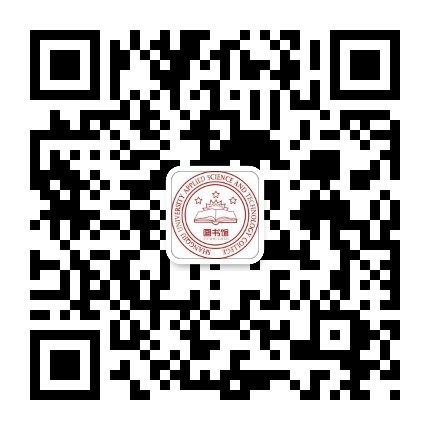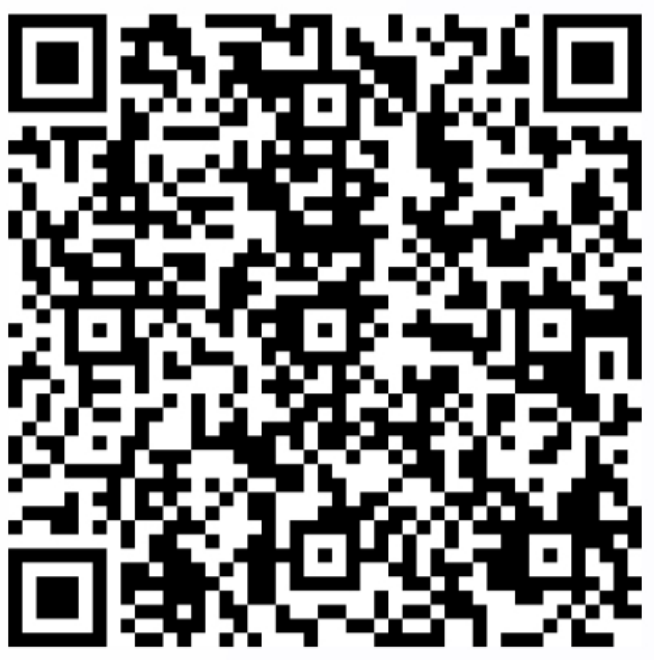自助打印
一、打印机位置:图书馆二楼北侧
二、使用方式
1.下载客户端
学生登入http://172.17.101.50/xabprint/Login.aspx点击下载客户端(客户端静默安装,如果有杀毒软件拦截请允许),安装完毕后在电脑右下角有个白色的图表显示客户端已经连接,在查看设备和打印机里面有个XabVPrinter这个驱动名称

2.下载客户端后,完成自助打印:打开要打印的文件ctrl+P(打印的快捷键或者在文件上选择打印),选择XabVPrinter这个打印驱动,点击打印,提示输入用户名密码(用户名都是为学(工)号,密码空)
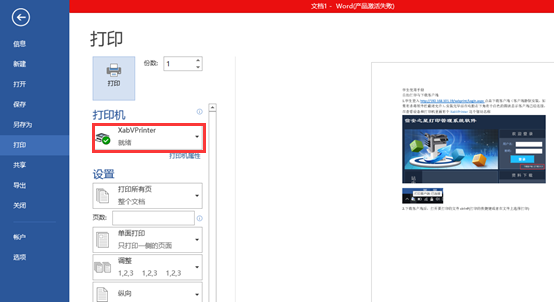

填写正确的信息后,就可带这校园卡到自助打印机处进行打印操作
3.到触摸屏旁点击自助打印,然后把校园卡放在刷卡处,选择要打印的文档,点击打印如果要打印双面文档请点击双面打印

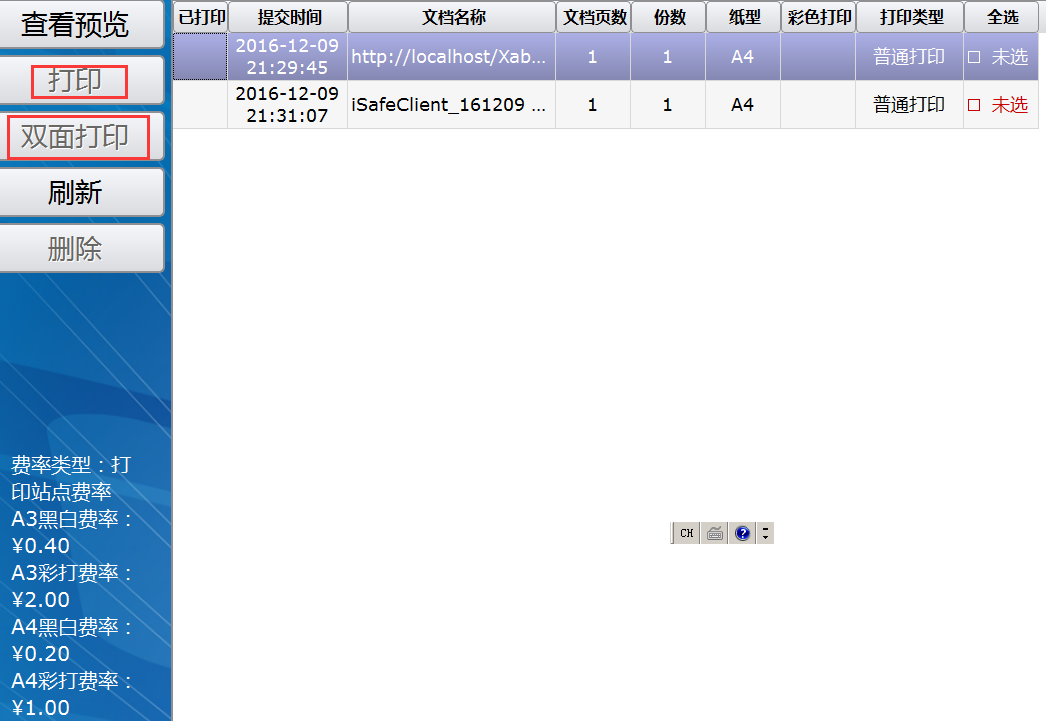
4.自主复印
点击自助复印按钮,然后把卡放在刷卡处不要拿开。将要复印的文件放在打印机输稿器上,在打印机点击按键1,出现打印机复印界面,设置好复印参数后点击打印机上开始按钮(如果是非A4,A3纸张请打开输稿器,将文件放在扫描仪上),消费完毕后在触摸屏上会显示消费信息.
注意:在复印过程中请不要把卡拿开,不然会自动退出

设置复印参数:单双面,彩色黑白,缩印,份数等
4.自助扫描
第一步:点击自助扫描,刷卡进入卡放在刷卡处不要拿开,显示相应的登入信息。

第二步:请要扫描的文档放在输稿器上扫描的内容朝上或者打开输稿器放在扫描仪上扫描的内容朝下。点击打印机上的扫描图标然后设置相应的参数,点击文件-选择远端1选择好后根据需要设置扫描的格式设置完毕后点击确定,然后再点击扫描等待文件上传与扣费,上传完毕后请拿走扫描的文件
注意:在扫描过程中请不要把卡拿开,不然会自动退出
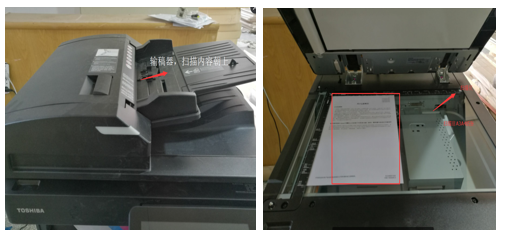


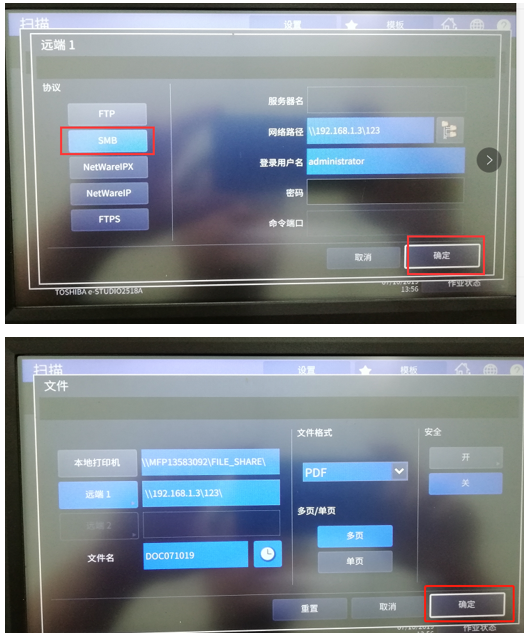

第三步:下载扫描的文件。 登入用户网站http:// 172.17.101.50/xabprint/Login.aspx用户名密码是学工号,在扫描记录下选择要下载的文件

使用手册下载:  自助打印使用手册
自助打印使用手册